Teams のインストール方法 (デスクトップ版/スマートフォン アプリ版)
Microsoft Teamsのインストール方法
デスクトップ版とスマートフォン版に Teams をインストールする方法について説明します。インストールするクライアントを確認します。
デスクトップ版
まず、インストールする前にデスクトップ版の Teams をダウンロードしましょう。次の記事では、ダウンロードする場所とダウンロード方法について説明します。
デスクトップ版のTeamsをダウンロードする方法(無料版も利用可能です)
Windows 10の場合、「Teams_windows_x64.exe」インストーラをダウンロードしたら、インストール手順に進みます。
ダウンロードしたファイルをダブルクリックします。[Teams_windows_x64.exe].インストーラが起動します。
サインインを求めるメッセージが表示されたら、職場または学校のアカウントまたは Microsoft アカウントでサインインします。次の記事では、ログインする方法を示します。
Teams にログインする方法と、ログインできない場合の対処方法
デスクトップ版の Teams がインストールされました。
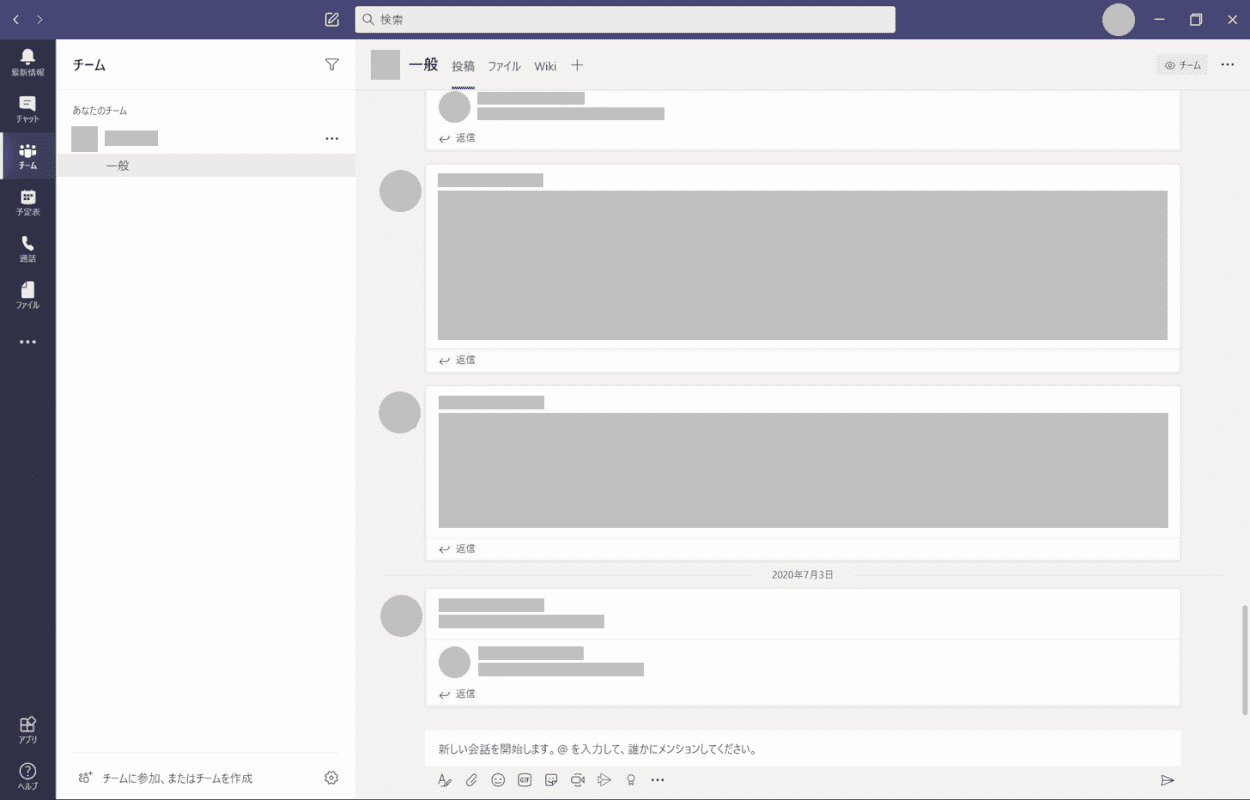
ログインすると、チャットしたり、チャネルを通じて会話したりできます。
スマートフォン版
スマートフォン版にはiOSとAndroidのアプリがあります。各OSには独自の宛先があります。ご自身のスマートフォンをお選びください。
Androidの場合を例にインストール方法を説明します。
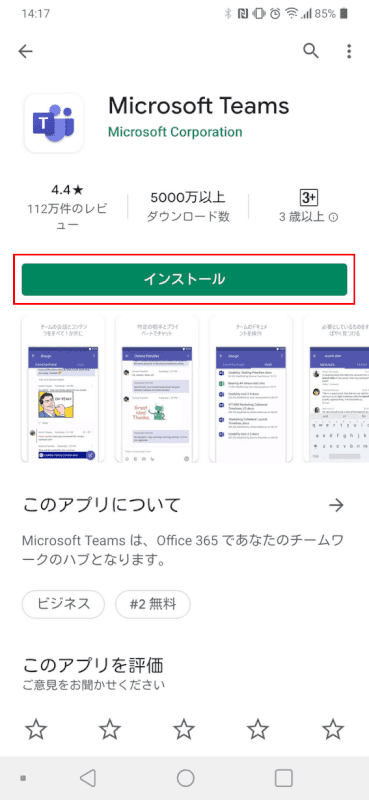
上記のGoogle Playリンクに移動し、Microsoft Teamsページが開いたら[インストール]ボタンをタップします。
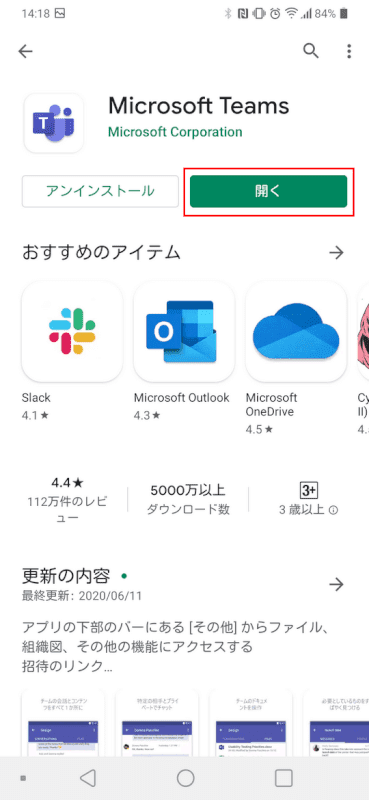
インストールが完了したら、[Open]ボタン。
サインインを求めるメッセージが表示されたら、職場または学校のアカウントまたは Microsoft アカウントでサインインします。次の記事では、ログインする方法を示します。
Teams にログインする方法と、ログインできない場合の対処方法
スマートフォン版の Teams がインストールされています。
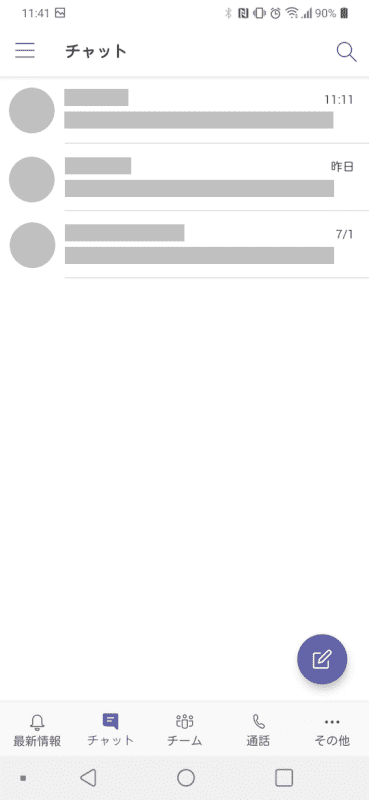
外出先でチャットやチャンネルの会話。
うまくインストールできない場合
うまくインストールできない場合は、アンインストールしてから再インストールしてみてください。
Teams をアンインストールするには、次の手順を実行します。
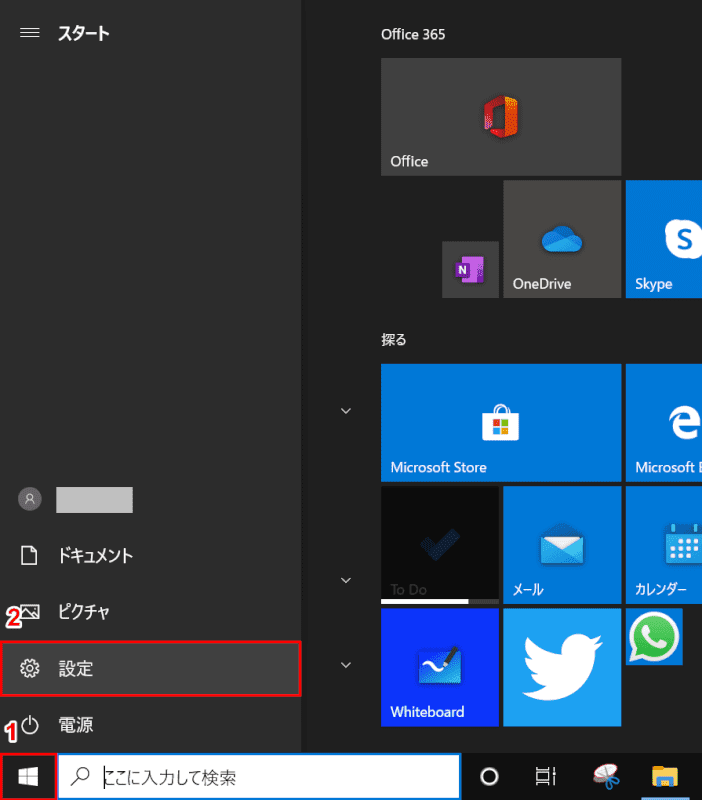
選択 (1)[Start](2)[Setting].
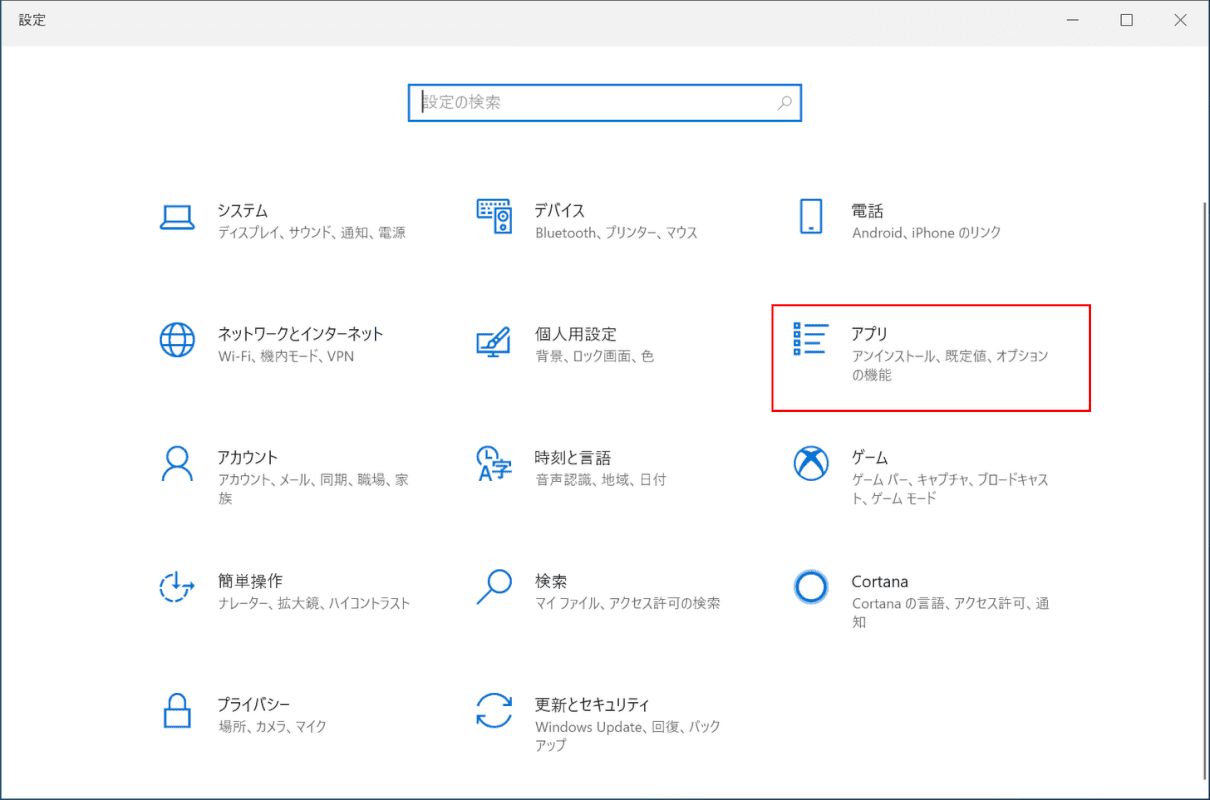
設定ダイアログボックスが表示されます。選ぶ[App].
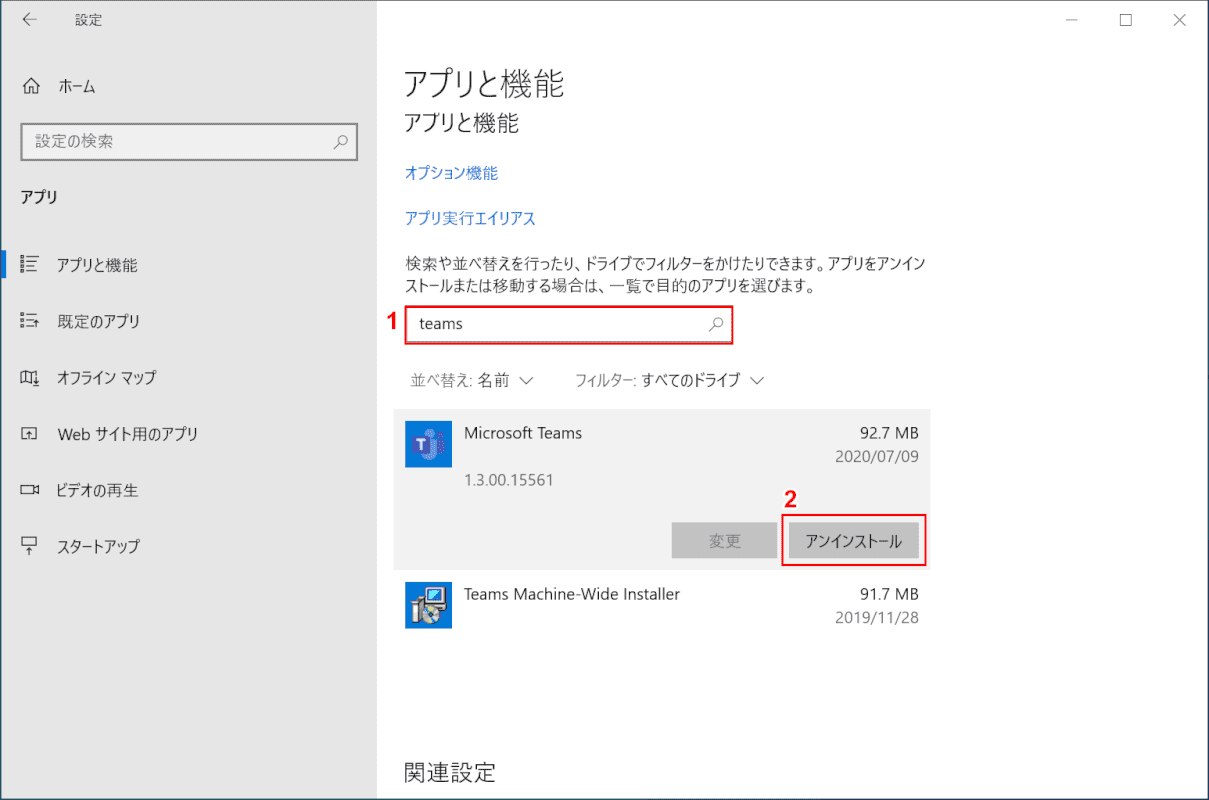
(1)検索ボックスに「teams」と入力し、(2)を押します。[Uninstall]「Microsoft Teams」のボタンを絞り込みました。アンインストールが開始されます。
アンインストールしたら、この記事で紹介したインストール方法をもう一度試してください。
それでも問題が解決しない場合は、アプリのキャッシュに不整合がある可能性があります。次のフォルダーを削除し、PC を再起動して再インストールします。
- “C:Users (username) AppDataRoaming Microsoft" の “Teams"
- “C: Users AppDataLocal Microsoft" の “Teams"
インストールせずにTeamsを使用したい
インストールせずに Teams を使用する場合は、「Web ブラウザー バージョン」をお勧めします。アプリケーションを別途インストールせずに使用できます。
このページを閲覧している方におすすめの商品
Teams アプリを入手する (おすすめのアプリも参照してください)
無料で利用できますか?Microsoft Teamsの無料版と有料版の違い
Teams で利用できる Microsoft 365 プランの比較 (コストと機能の違い)
Teams の Web ブラウザーのバージョンは何ですか?ログイン方法とアプリのバージョンの違い
Mac用Microsoft Teamsとは何ですか?使えないときの対処法など
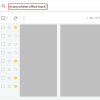

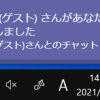
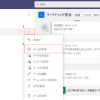
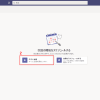
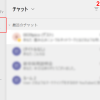
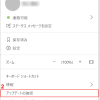
ディスカッション
コメント一覧
coffee shop music
heavenly harp